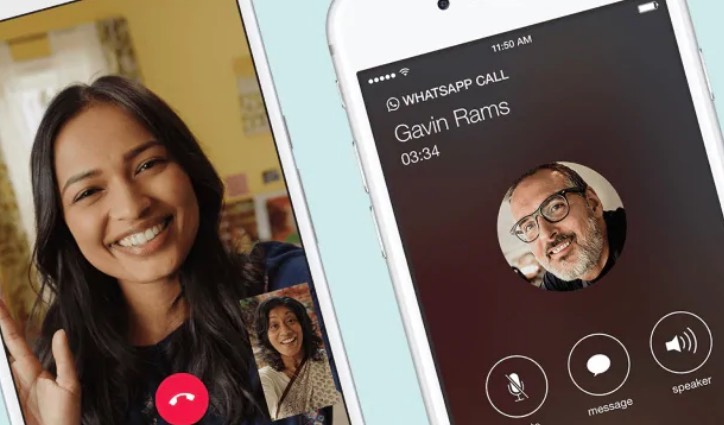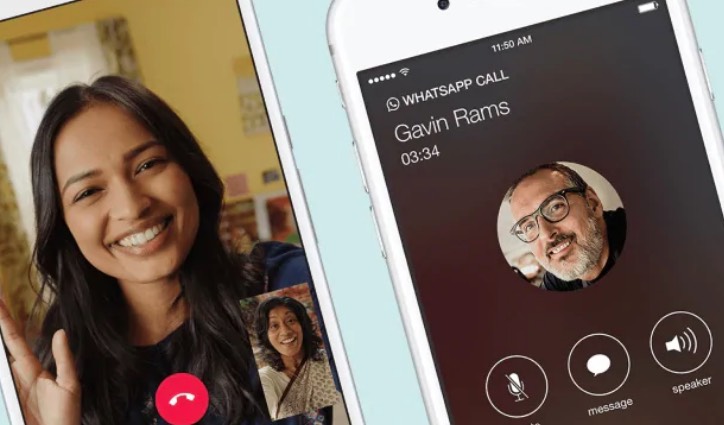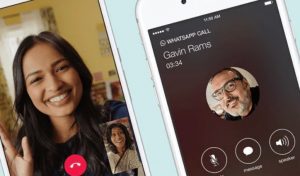Registrare le telefonate è relativamente semplice e questo ci ha fatto pensare: come registrare le chiamate di WhatsApp? Facciamo diverse chiamate WhatsApp durante il giorno perché sono più affidabili delle chiamate telefoniche (grazie alle frequenti cadute di chiamata). Come giornalisti, registrare le telefonate è essenziale per noi soprattutto quando intervistiamo le persone al telefono, quindi capire come registrare le chiamate di WhatsApp è importante per noi. Andiamo al sodo: la registrazione delle chiamate di WhatsApp è tutt’altro che semplice. In effetti, nonostante le ore che abbiamo dedicato alla ricerca di questo, non abbiamo trovato un metodo semplice per farlo. Abbiamo verificato come registrare le chiamate WhatsApp su piattaforme diverse, ma i limiti hardware e software si sono messi in mezzo.
Esistono due modi per registrare le chiamate WhatsApp su Android e iOS, ed entrambi hanno un problema simile: non funzioneranno per molti perché hai bisogno di dispositivi specifici. Prima di seguire questi passaggi, prendere sempre l’autorizzazione da tutte le persone sulla chiamata prima di registrare le chiamate WhatsApp e assicurarsi che la registrazione delle chiamate sia legale nel luogo in cui si vive.
Come registrare le chiamate di WhatsApp su Android / iPhone utilizzando un Mac e un iPhone
Il modo più semplice per registrare una chiamata vocale WhatsApp richiede sia un Mac che un iPhone. È un grande calcio, vero? Inoltre, l’iPhone non può essere il tuo dispositivo principale. Avrai bisogno di un secondo telefono – qualsiasi piattaforma che supporti le chiamate vocali di gruppo WhatsApp – che abbia il tuo account WhatsApp. Nelle istruzioni seguenti, faremo riferimento all’iPhone di registrazione come “l’iPhone” e il telefono che chiamerai come “il tuo telefono”.
Ecco come registrare le chiamate di WhatsApp:
- Collega l’iPhone a un Mac con un cavo Lightning.
- Seleziona “Fidati di questo computer” sull’iPhone, se è la prima volta che colleghi i due.
- Apri QuickTime sul Mac.
- In File, scegli Nuova registrazione audio.
- Accanto al pulsante di registrazione in QuickTime, fai clic sulla freccia rivolta verso il basso e scegli l’iPhone.
- Premi il pulsante di registrazione in QuickTime.
- Utilizzando l’iPhone, chiama il tuo telefono tramite WhatsApp.
- Una volta connesso, premi l’icona Aggiungi utente. Quindi seleziona la persona con cui vuoi parlare. Questo inizierà la conversazione con la persona di cui desideri registrare la chiamata.
- Disconnetti la chiamata una volta completata.
- Interrompi la registrazione in QuickTime e salva il file sul Mac.
Tutti i partecipanti a una chiamata vocale di gruppo WhatsApp possono vedere tutte le altre parti, il che significa che non c’è modo di registrare segretamente una chiamata WhatsApp senza che lo scoprano. In ogni caso, non dovresti cercare di nascondere il fatto che registrerai la conversazione in primo luogo, come abbiamo detto prima.
Come registrare le chiamate WhatsApp su Android usando Cube Call Recorder
Ricordi come abbiamo detto che entrambi i metodi funzionano solo con dispositivi specifici? A causa delle differenze hardware e delle limitazioni del software, la funzione di registrazione VoIP di Cube Call Recorder – WhatsApp utilizza VoIP, ovvero il protocollo Voice over Internet – funziona solo su alcuni dispositivi. L’elenco è disponibile come foglio di lavoro Google collegato dalla pagina Play Store dell’app. C’è un altro avvertimento con Cube Call: la registrazione VoIP funziona principalmente sui dispositivi elencati. Abbiamo testato Cube Call con Samsung Galaxy Note8, che è presente nell’elenco, ma non ha funzionato per noi nonostante ripetuti tentativi e modifiche alle impostazioni dell’app.
Se disponi di un dispositivo elencato nel suddetto foglio di calcolo, puoi provare questi passaggi.
- Installa Cube Call Recorder sul tuo telefono con WhatsApp.
- Apri Cube Call Recorder e passa a WhatsApp.
- Chiama la persona con cui vuoi parlare.
- Se il widget Chiamata cubo viene visualizzato e illuminato mentre stai parlando, funziona.
- Se ti dà un errore, apri le impostazioni del Registratore di chiamate cubo e scegli Forza chiamata VoIP come chiamata vocale.
- Chiamare di nuovo e vedere se il widget Registratore di chiamate cubo viene visualizzato e illuminato.
- Se ti dà di nuovo un errore, purtroppo non funzionerà sul tuo telefono.
Come abbiamo detto prima, registrare le chiamate di WhatsApp è abbastanza complicato. Se nessuno di questi metodi funziona per te, puoi sempre tenere il telefono in vivavoce e registrare la chiamata tramite un secondo telefono o qualsiasi dispositivo che ha un registratore vocale posto nelle vicinanze, il tutto mentre ti siedi in una stanza tranquilla. È un hack rozzo e l’unica ragione per cui dobbiamo menzionarlo qui è che è l’unico metodo affidabile per registrare le chiamate di WhatsApp a un costo davvero basso.